Per ottenere un sito web davvero efficace non basta limitarsi all’aspetto estetico e al contenuto: ciò che davvero fa la differenza – soprattutto quando si parla di vendite! – è capire come gli utenti interagiscono con il tuo sito, per ottimizzare l’esperienza e ottenere risultati sempre migliori. Qui entra in gioco Hotjar, uno strumento potentissimo che aiuta a raccogliere dati comportamentali degli utenti e fornisce informazioni dettagliate attraverso le cosiddette heatmap.
In questa guida, oltre ad approfondire nel dettaglio come integrare Hotjar su WordPress, scopriremo come usarlo per ottimizzare il tuo sito, migliorare le conversioni e risolvere eventuali problemi di usabilità e, più in generale, come funziona questo tipo di strumento.
Table of Contents
Cosa sono le heatmap
Le heatmap sono uno strumento di analisi visiva progettate per aiutarti a capire dove gli utenti cliccano, quanto scorrono le pagine e quale parte dei contenuti attira maggiormente la loro attenzione. Si chiamano mappe di calore proprio perché mappano tutto il contenuto di una pagina web segnalando con un colore più caldo e intenso i punti in cui maggiore è l’azione monitorata, solitamente in una scala di colore dal blu (poca attività) al rosso (attività elevata).
Le heatmap permettono di analizzare interazioni specifiche da parte dell’utente all’interno della pagina sotto monitoraggio, come ad esempio:
- click: i punti in cui gli utenti compiono maggiori click;
- scroll: quanto in basso gli utenti scendono scrollando la pagina, aiutando a capire se i contenuti importanti sono visibili entro quel limite di scroll rilevato;
- movimenti: quali sono i movimenti degli utenti attraverso la registrazione dell’attività del puntatore/mouse.
Spesso è anche possibile utilizzare la funzione di Session Recording (registrazioni delle sessioni degli utenti) per visualizzare l’intero comportamento di ogni singolo utente sulla tua pagina, fra movimenti, click e scroll.
Queste analisi sono estremamente utili per risolvere problemi concreti come ottimizzare la posizione degli elementi strategici (come i pulsanti di call-to-action), ridurre la frustrazione degli utenti e aumentare il tasso di conversione. Sono tutte tematiche molto care ai Web Designer e che rientrano in quelle attività volte a migliorare la User Experience (UX)migliorare la User Experience (UX), fondamentale per assicurarti un sito di successo.
Cos’è Hotjar
Hotjar è una suite di strumenti di analisi delle interazioni degli utenti di un sito, la cui fondazione risale al 2014 da un’idea dell’imprenditore maltese David Darmanin, con l’obiettivo di colmare un vuoto nel mercato degli strumenti di analisi web.
David, che aveva una lunga esperienza nel settore della tecnologia e dell’analisi dei dati, si rese conto che molte piccole e medie imprese avevano bisogno di uno strumento potente ma facile da usare, per capire meglio il comportamento degli utenti sui loro siti. Molti degli strumenti disponibili sul mercato erano infatti complessi e costosi, e quindi inaccessibili per le piccole aziende.
Hotjar si propone quindi di offrire una soluzione accessibile a tutti, offrendo funzionalità avanzate come le heatmap, la registrazione delle sessioni e la raccolta di feedback in un’unica piattaforma intuitiva. L’idea era quella di permettere a chiunque gestisse un sito web di ottenere informazioni preziose sui propri visitatori, migliorare l’esperienza utente e ottimizzare le performance.
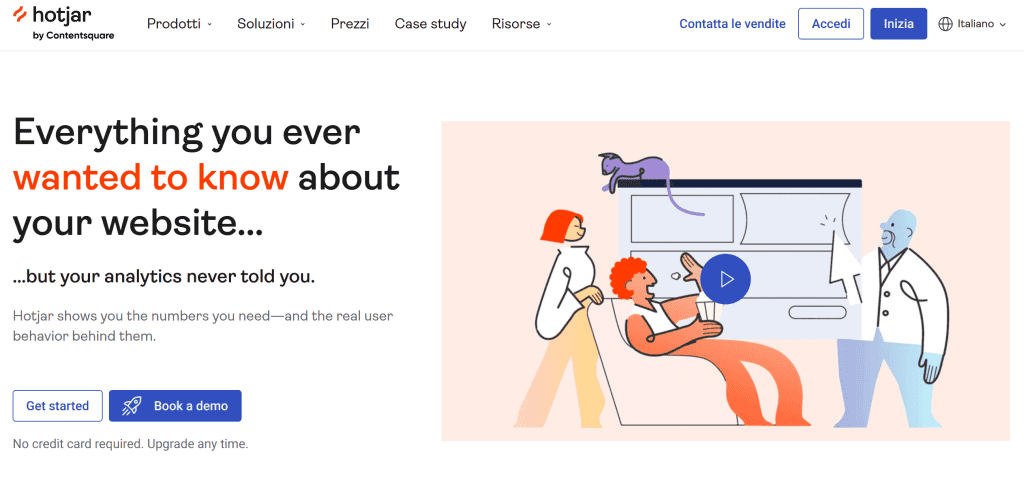
Nel corso degli anni, Hotjar ha guadagnato una crescente popolarità, diventando uno degli strumenti di analisi e ottimizzazione più utilizzati a livello globale.
Le principali funzionalità di Hotjar includono:
- Heatmaps: analisi visiva dei clic, degli scroll e dei movimenti del mouse;
- Session Recordings: registrazioni delle sessioni degli utenti, che mostrano in tempo reale cosa fanno gli utenti sul sito;
- Surveys and Polls: sondaggi e feedback direttamente dai visitatori, per raccogliere dati qualitativi;
- Conversion Funnels: analisi dei funnel di conversione per identificare dove gli utenti abbandonano il percorso di acquisto.
Questi strumenti sono l’ideale per ottimizzare l’esperienza utente, migliorare il design del sito e, infine, aumentare le conversioni.
Come installare Hotjar su WordPress
L’installazione di Hotjar su WordPress è un processo piuttosto semplice che può essere completato in pochi passaggi. Nei paragrafi a seguire ti guideremo passo dopo passo per aiutarti a integrare correttamente Hotjar nel tuo sito WordPress, così da iniziare a raccogliere dati utili per ottimizzare l’esperienza utente e le performance del sito.
Creare un account su Hotjar
Il primo passo per utilizzare Hotjar è registrarsi sulla piattaforma. Per farlo occorre visita il sito ufficiale e cliccare su “Inizia” per creare un nuovo account. Qui potrai scegliere se registrarti attraverso un account Google oppure creando un profilo con una tua mail e password.
Da qui si attiverà una breve procedura guidata che ti chiederà alcuni dati come:
- il nome della tua azienda o progetto digitale
- la dimensione della tua azienda in termini di staff
- il tuo ruolo nell’azienda
- il sito web su cui vuoi attivare i servizi di Hotjar.
Completata questa prima parte avrai a disposizione 15 giorni di prova gratuita, che ti permetteranno di esplorare tutte le funzionalità di Hotjar e capire se fa al caso tuo.
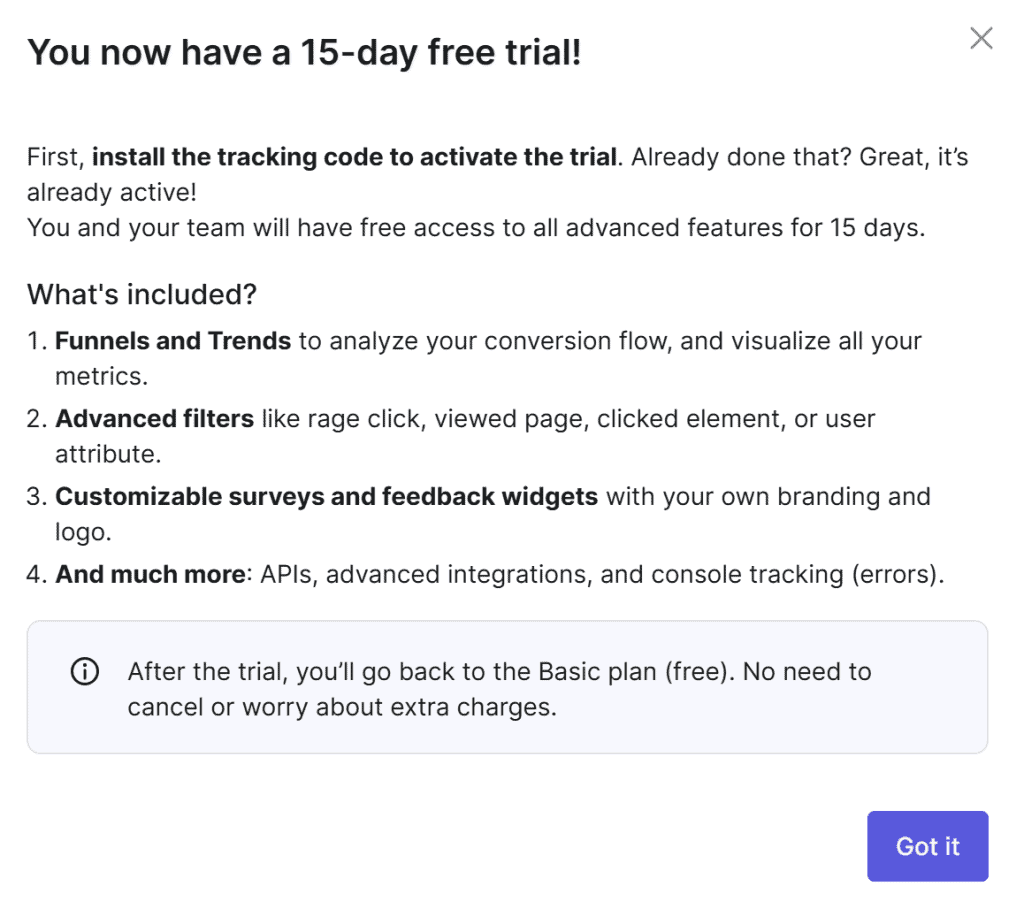
Attivare Hotjar su WordPress
Per attivare la prova gratuita dovrai solo inserire il codice di tracciamento, scegliendo una fra le 4 procedure che il software mette a tua disposizione.
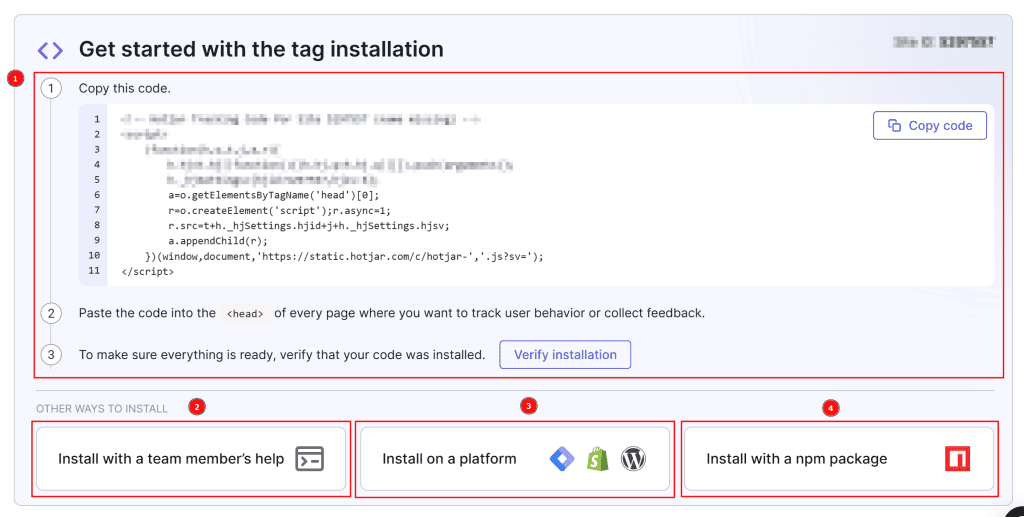
Installare il tag su WordPress
Il primo metodo è totalmente manuale, ma allo stesso tempo molto semplice. Copia tutto il codice che Hotjar ti fornisce, e incollalo nella sezione <head> del tuo sito. Per monitorare tutto il sito accedi al backend di WordPress e, nella sezione “Aspetto”, entra in “Editor del tema”. Qui seleziona dal menu di destra la voce “header.php” e incolla il codice di tracciamento prima di </head>, e infine clicca su “Aggiorna adesso” al fondo della finestra di codice.
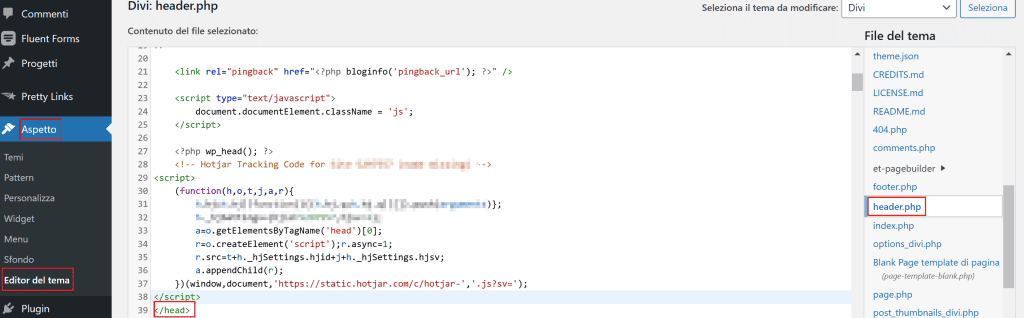
Completata questa procedura, torna sul sito di Hotjar e clicca su “Verify Installation“. Ti verrà chiesto di inserire l’indirizzo del tuo sito web comprensivo di https://, e in pochi secondi la configurazione sarà ultimata e il tuo periodo di prova avrà ufficialmente inizio.
Inviare il codice al team
In alternativa, se non ti senti a tuo agio con l’installazione del codice Hotjar su WordPress, puoi anche scegliere di inviare il tag a qualcuno del tuo team che possa occuparsene al posto tuo. In questo caso non dovrai fare altro che indicare il suo indirizzo email, così da fargli pervenire tutte le informazioni per completare la configurazione.
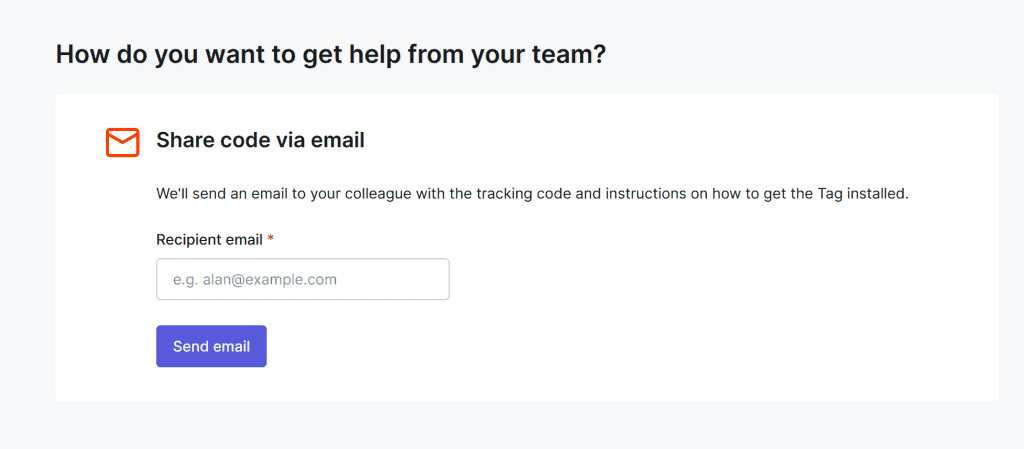
Installare Hotjar su WordPress tramite plugin
Questa procedura ti consente di eseguire l’installazione attraverso il plugin ufficiale di Hotjar.
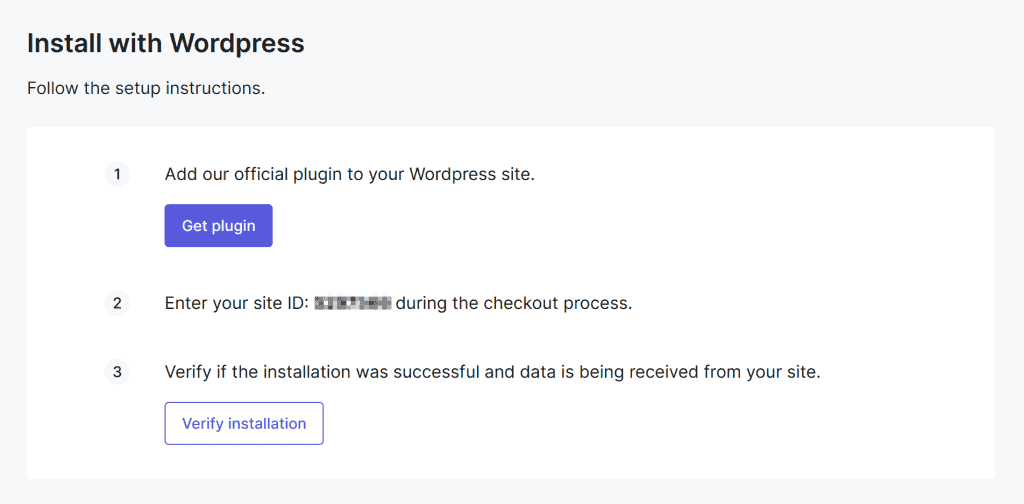
Dalla sezione “Plugin” del backend di WordPress clicca su “Aggiungi un nuovo plugin”: da questa schermata potrai cercare “Hotjar” dalla barra di ricerca e, una volta che il plugin comparirà fra i risultati, un primo click su “installa ora” e un secondo click su “Attiva” completeranno l’installazione del plugin.
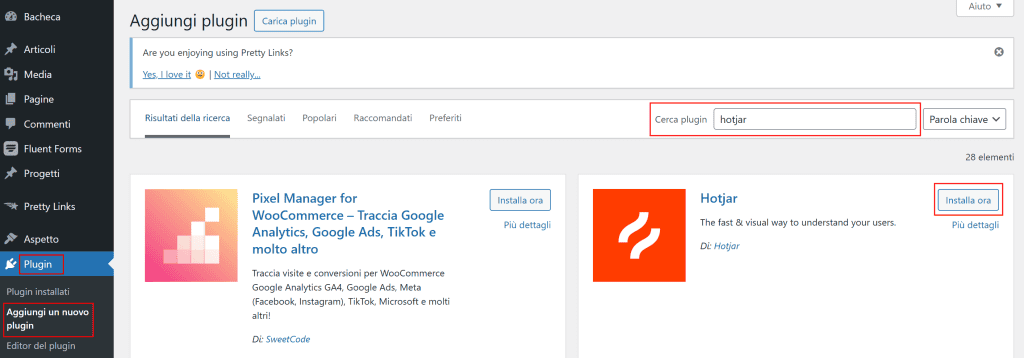
Completata questa parte vai nella sezione “Impostazioni“, dove troverai la voce “Hotjar”: cliccandoci sopra ti si aprirà l’area dedicata in cui potrai inserire il site ID e terminare la configurazione su WordPress.
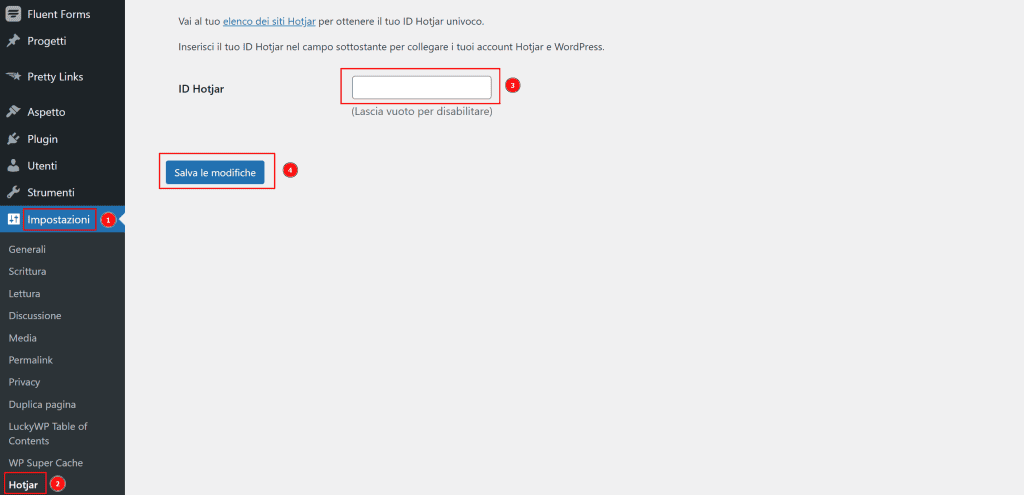
Come ultimo passaggio non ti resterà che tornare sul sito ufficiale di Hotjar e cliccare su “Verify Installation” per confermare la corretta installazione del site ID.
Installare attraverso NPM (Node Package Manager)
Questa procedura richiede alcuni passaggi più avanzati come l’uso di strumenti di sviluppo web come Node.js e una gestione adeguata del flusso di lavoro di build per il tuo sito.
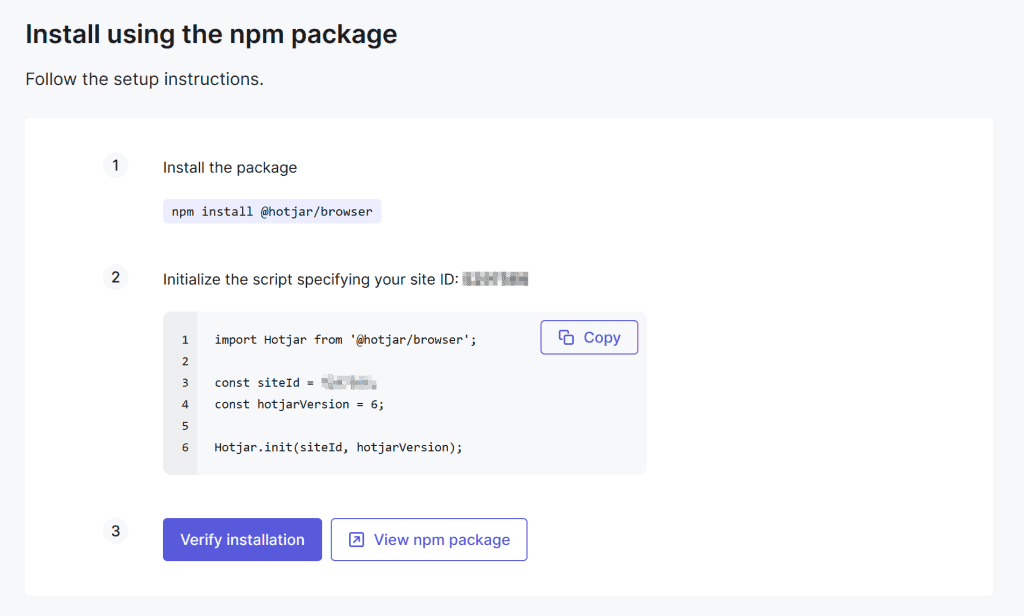
Prima di tutto, assicurati di avere Node.js e npm (Node Package Manager) installati sul tuo sistema. Se non li hai già, visita il sito nodejs.org e scarica l’ultima versione stabile di Node.js. Il pacchetto Hotjar è disponibile a questo link: non dovrai fare altro che installarlo e inizializzare lo script inserendo il site ID comunicato da Hotjar e, come sempre, concludere verificando il funzionamento.
Una volta completata la configurazione con successo, Hotjar ti porterà automaticamente a visualizzare la dashboard.
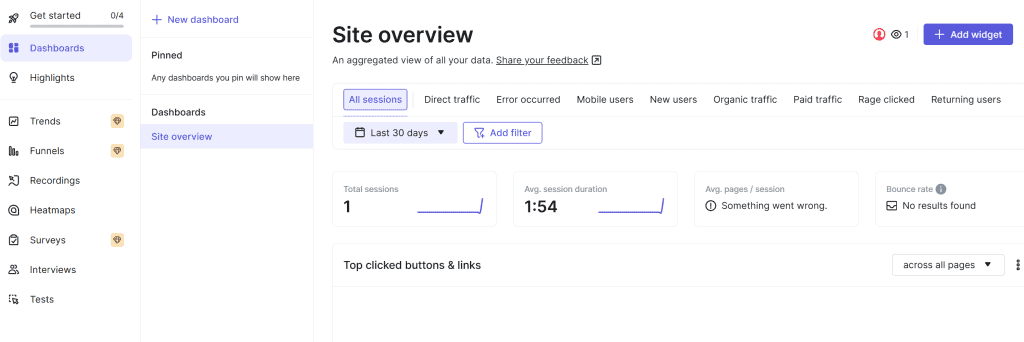
Come funziona Hotjar su WordPress
Una volta che Hotjar è stato integrato con il tuo sito WordPress, dopo qualche minuto inizierà subito a raccogliere i dati relativi alle interazioni degli utenti. Puoi accedere al pannello di controllo di Hotjar, dove avrai accesso a tutte le funzionalità principali attraverso la colonna di sinistra.
Heatmap
Per attivare la mappa di calore su una pagina, dalla dashboard potrai passare alla sezione dedicata e indicare l’indirizzo completo della pagina del tuo sito che vuoi monitorare. A questo punto ti verrà richiesto di selezionare qual è la tipologia di azione che vuoi analizzare e, quando Hotjar avrà raccolto dati a sufficienza, te li mostrerà.
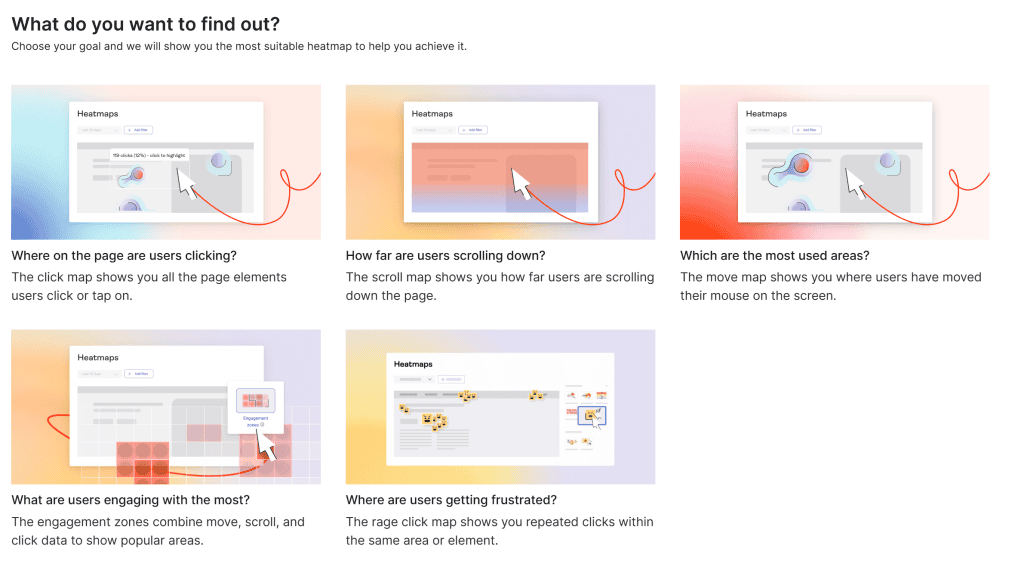
Registrazione delle sessioni
In quest’area potrai visualizzare l’elenco delle registrazioni delle sessioni raccolte per comprendere il loro comportamento in tempo reale. Ti basterà cliccare su tutte le sessioni che troverai qui riportate e osservare (senza nessun dato sensibile a vista) il comportamento dell’utente sul tuo sito.
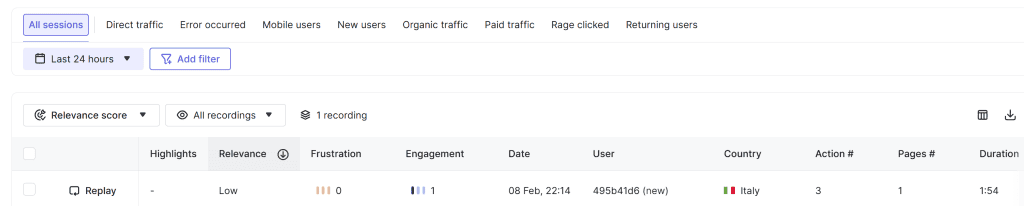
Monitoraggio funnel
Hotjar ti permette anche di focalizzare l’analisi su percorsi specifici degli utenti. Questa funzione è molto interessante ad esempio per gli ecommerce, nel caso tu volessi concentrare l’analisi solo sulle schede prodotto e monitorare solo le sessioni che prevedono il click del pulsante di acquisto.
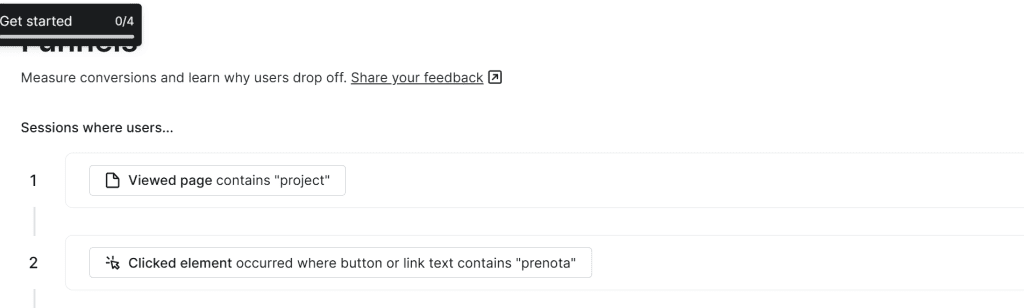
Si tratta senza dubbio di uno strumento efficace per misurare le conversioni rispetto al traffico mirato e ai click di acquisto realmente eseguiti.
Indice di gradimento e sondaggi
Una funzione piuttosto recente di Hotjar ti consente di inserire dei piccoli popup per raccogliere recensioni e feedback dei tuoi visitatori rispetto a specifiche pagine o funzionalità, scegliendo fra i diversi template a tua disposizione.
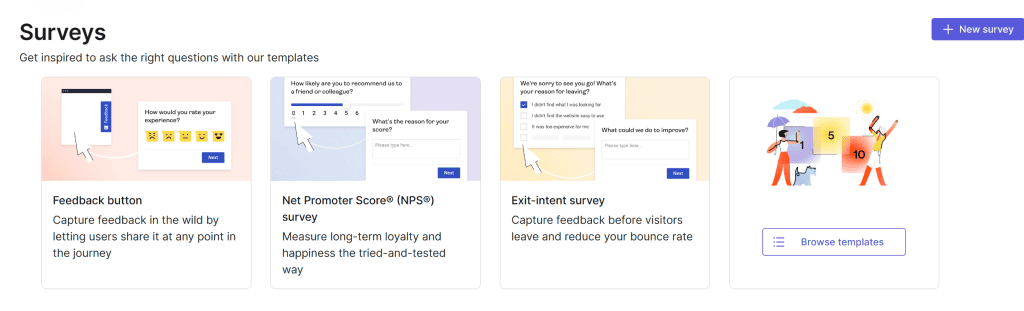
In questo modo Hotjar ti offre un’analisi approfondita e pratica, permettendoti di fare miglioramenti mirati al sito in base a dati concreti e all’opinione di chi ha visitato il tuo sito, così da poter ottimizzare sia l’esperienza utente che le prestazioni generali.
Prezzi e funzionalità di Hotjar
Hotjar offre diverse opzioni di prezzo, inclusi piani gratuiti e a pagamento: a seconda delle tue necessità, potrai scegliere tra le diverse opzioni, ognuna delle quali offre funzionalità e limiti differenti.
Il piano gratuito offre heatmap illimitate ma soltanto 35 registrazioni al giorno e molti limiti nella funzionalità avanzate, disponibili solo a pagamento. I piani – disponibili sia con canone mensile che annuale – sono di tre tipi:
- PLUS: consente di monitorare fino a 100 sessioni al giorno, filtra le pagine per tipologia (pagina visualizzata, di atterraggio e di uscita), raccoglie maggiori informazioni sugli utenti e integra le API. Il costo base è di 32€/mese;
- BUSINESS: con questo piano le sessioni giornaliere salgono a massimo 500. Oltre alle funzionalità del precedente piano, aggiunge ulteriori filtri, e permette di ordinare le registrazioni in base a punteggi vari di efficacia. Questo piano inoltre permette di integrare Hotjar con tantissimi altri software, fra cui Jira, Google Analytics, Asana e Zapier. Il canone mensile parte da 80€.
- SCALE: l’ultimo piano offre tutte le funzionalità di Hotjar, dalle 500 sessioni in su. Qui possono essere monitorati errori e integrati webhooks, ed è possibile godere di un supporto prioritario e dedicato, il che giustifica l’importo di 171€/mese.
Hotjar è sicuramente la soluzione più completa sul mercato quando si tratta di monitoraggio e analisi del comportamento degli utenti, con piani economici adatti un po’ a tutti i budget.
Nella sua versione gratuita trova un degno rivale in Microsoft Clarity, un’alternativa completamente gratuite e con funzionalità simili a quelle di Hotjar (heatmap, registrazioni delle sessioni), ma con alcune limitazioni in termini di personalizzazione e report. Per approfondire ti invitiamo a leggere la nostra guida passo passo dedicata a Microsoft Clarity.
Conclusioni
Hotjar è uno degli strumenti più potenti e facili da usare per analizzare e ottimizzare il comportamento degli utenti su un sito WordPress. Grazie alle sue funzionalità, questo strumento ti offre una panoramica dettagliata di come gli utenti interagiscono con il tuo sito, permettendoti di fare miglioramenti concreti basati su dati reali.
L’integrazione di Hotjar su WordPress ti aiuterà sicuramente a migliorare l’esperienza utente, e di conseguenza aumentare il tasso di conversione.
Se hai già utilizzato le mappe di calore e vuoi condividerci la tua esperienza, lascia un commento qui sotto e raccontaci com’è andata!





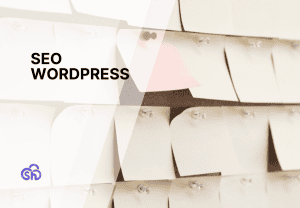
Lascia un commento